- Katılım
- 31 May 2016
- Mesajlar
- 928
- Reaksiyon puanı
- 2,633
- Puanları
- 145

Kullanilan malzemeler:
1.Bayan JPG (internet)
2.Hüzünlüyilla_Mask_100
3.sad years_hüzünlüyillar._deko-3
4.mask 20-20 (My PSP Files – Mask dosyasina kayitli degilse kayit edelim)
Malzemeleri rar dosayasi olarak yukledim
Renk paleti
#f65a7f Foreground
#bbd8e2 Background
#ffffff beyaz
Kullanilan pluginler
1.MuRa`s Meister-Cloud
2.MuRa`s Meister-Tone
3.Alien Skin Eye Candy-impact
4.AAA Frame- Foto Frame
5.VM Extravaganza- Transmission
Calismaya baslayalim.
1-Renk Paletini acalim ve Foreground ve Background renklerimizi hazirlayalim
#f65a7f Foreground
#bbd8e2 Background
2- File-New
900 x 550 px. Transparent çalisma alani
3-Effects-MuRa`s Meister-Cloud
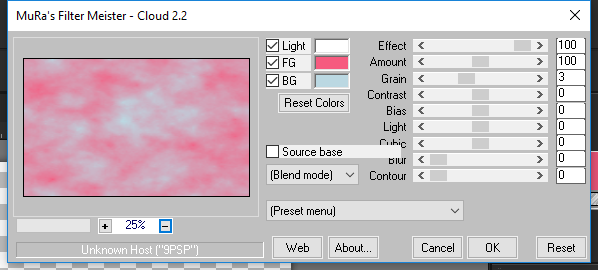
4-Effects-MuRa`s Meister-Tone
Resolution 150
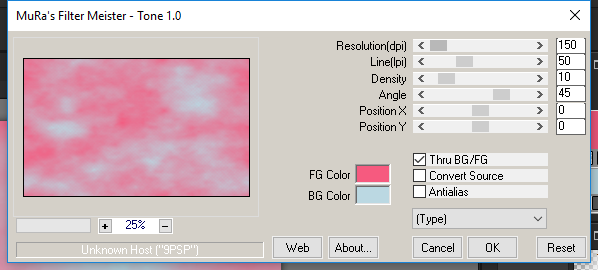
5-Layers- New Raster Layer
6- Gradient hazirlayalim
linear
Angle 90
Repeats 6
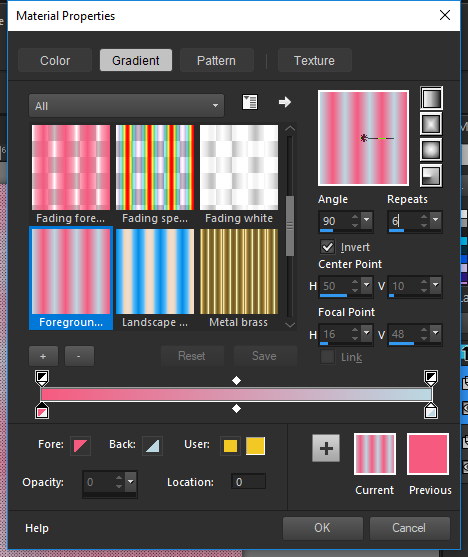
7-Flood Fill tool ile Calisma alanini dolduralim
8-Adjust-Blur-Gaussian blur 20
9-Image-Resize-% 60
Resize all layers isaretli degil
10-Effects-Image Effect- Seamless Tilings
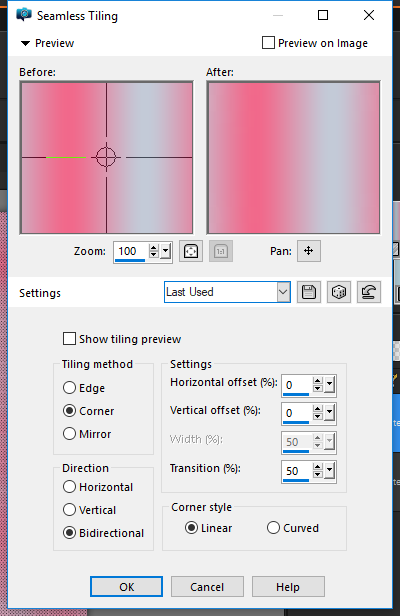
11-Effects-Edge Effects- Enhance More
12-Effects-3D Effects-Drop Shadow
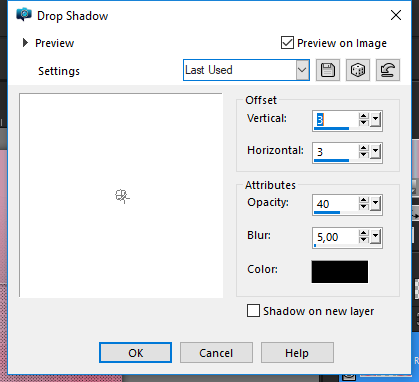
13-Selection- Custom selection
ayarlar
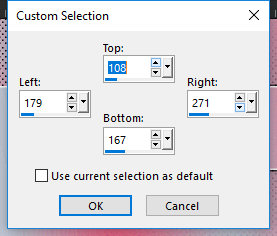
14- Selections-Promote Selection to Layer
15-Effects-MuRa`s Meister-Tone
Resolution 300
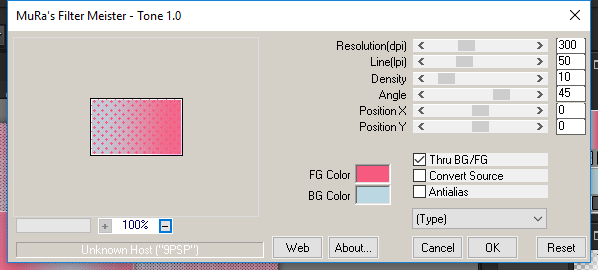
16-Layers- New Raster Layer
17-Flood Fill tool ile Layerimizi Gradient dolduralim
18-Selections-Modify-Conract
2 pixels
19- Klavyeden Delete tusu
20-Selections-Select None
21-Layers-Merge-Merge Down
22-Layers - Duplicate
23-Effects - Image Effects - Offset 450 / 0 - Transparent
24-Layers-Merge-Merge Down
25-Layers - Duplicate
26-Move Tool ile Grafikteki gibi yerlestirelim
27-Layers-Merge-Merge Down
28-Effects-3D Effects-Drop Shadow
Ayarlar hafizada
Layer panelinden raster 2 layerini secili hale getirelim
29- Selection- Custom selection
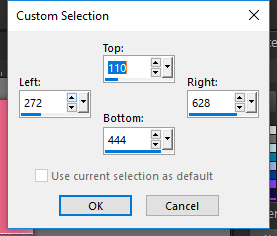
30- Klavyeden Delete tusu
31-Selections-Select None ( veya CTRL+D)
32-Layers-Merge-Merge Visible
33-Layers- New Raster Layer
34-Flood Fill Tool ile Layerimizi beyaz(#ffffff) ile dolduralim
35- File - Open
Malzemelerimizden Hüzünlüyilla_Mask_100 acalim
Calismamiza donelim
36-Layers-New Mask Layer-From image
Mask secip okey diyelim
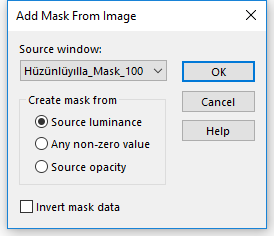
37-Layers-Merge-Merge Group
38- File- Open- sad years_hüzünlüyillar._deko-3 acalim
39-Edit-Copy
Calismamiza donelim
40-Edit- Paste As New Layer
41-Effects-3D Effects-Drop Shadow
Ayarlar hafizada
Malzemelerden bayan JPG resmini acalim
42-Layers-Load/Save Mask-Load Mask From Disk
20-20 maskemizi secelim
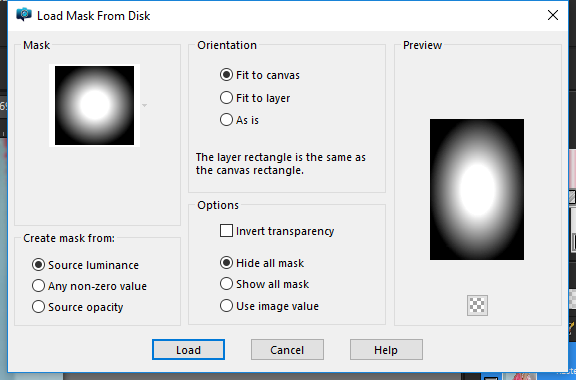
43-Layers-Merge-Merge Group
44- Edit- Copy
Calismamiza donelim
45-Edit-Paste As New Layer
46-Image-Resize-% 70
47-Adjust-Sharpness-Sharpen
48-Effects -Alien Skin Eye Candy-Impact - Perspective Shadow - Drop Shadow Blurry
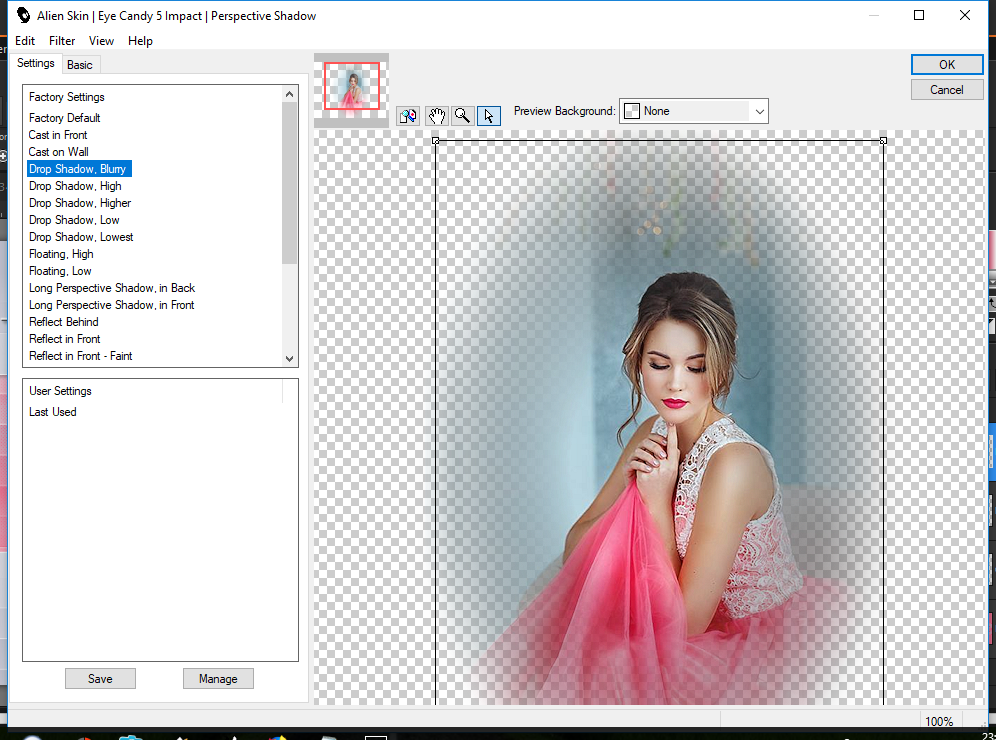
49-Layers-Merge-Merge Visible
50- Effects-AAA Frame- Foto Frame
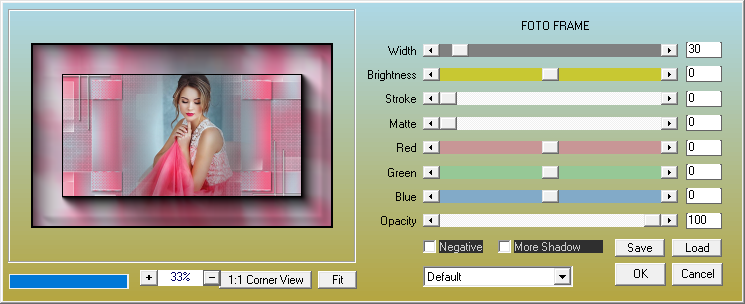
51- Layers- Duplicate
Image- Resize % 95 Percent
Layer panelinden Merged layerini secili hale getirelim
52-Adjust-Blur- Gaussian blur 20
53-Effects-VM Extravaganza- Transmission
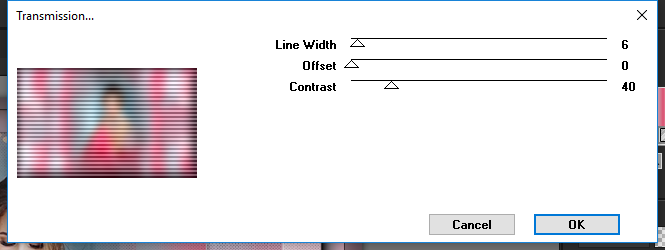
54-Image - Add Borders 1 px #f65a7f
55- Image - Add Borders 5 px #ffffff
56-Image - Add Borders 1 px #f65a7f
57-Image - Add Borders 30 px - #ffffff
58-Image - Add Borders 1 px #f65a7f
Imzamizi yaziyoruz.
JPEG - olarak kayit ediyoruz



 ederim aynur
ederim aynur